Zakłady pracy mają obowiązek wypełnić formularz ZUS Z 3A - zaświadczenie płatnika składek, jeżeli ZUS wypłaca świadczenia z ubezpieczenia chorobowego osobie, która nie jest pracownikiem.
. Informacje, które zawiera ZUS Z-3a, to:
| • | dane ewidencyjne płatnika składek, które powinny być zgodne ze zgłoszeniem do ZUS na druku ZUS ZPA lub ZUS ZFA |
| • | dane ewidencyjne pracownika, które powinny być zgodne z tymi, które zostały wpisane w zgłoszeniu ZUS ZUA, |
| • | okres ubezpieczenia, |
| • | okresy niezdolności do pracy, które mają wpływ na prawo do świadczeń z ubezpieczenia, w tym informacja na temat niezdolności do pracy z powodu wypadku przy pracy, w drodze do pracy lub z pracy, |
| • | informacja na temat zaświadczenia lekarskiego ZUS ZLA, jeżeli jest ono dołączone do ZUS Z-3, |
| • | liczba ubezpieczonych zgłoszonych do ubezpieczenia chorobowego w zakładzie pracy, |
| • | informacje na temat składników wynagrodzenia pracownika, które wlicza się do podstawy wymiaru świadczeń. |
W menu Dokumenty/ZUS/Z-3a, po kliknięciu na ikonę ![]() lub klawisz [INSERT] i potwierdzeniu dodania nowej pozycji, pojawi się okno dialogowe tworzenia Z-3a. Należy wybrać odpowiednią date i opcjonalnie zaznaczyć "ustal liczbę ubezpieczonych", czy "pokaż raport z lista ubezpieczonych". Po zatwierdzeniu wyświetli się okno wyboru pracownika według działów, gdzie zaznaczamy pola wyboru przy interesujących nas nazwiskach:
lub klawisz [INSERT] i potwierdzeniu dodania nowej pozycji, pojawi się okno dialogowe tworzenia Z-3a. Należy wybrać odpowiednią date i opcjonalnie zaznaczyć "ustal liczbę ubezpieczonych", czy "pokaż raport z lista ubezpieczonych". Po zatwierdzeniu wyświetli się okno wyboru pracownika według działów, gdzie zaznaczamy pola wyboru przy interesujących nas nazwiskach:
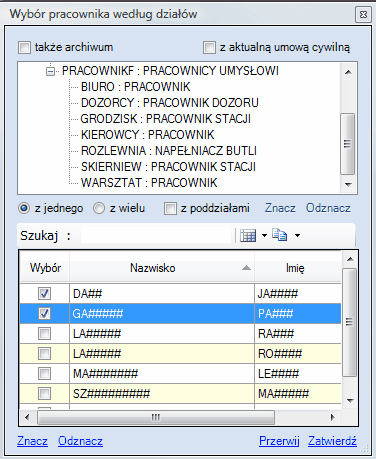
Program wygeneruje dla wybranych osób zaświadczenia Z-3a, widoczne jako kolejne rekordy w tabeli okna głównego:
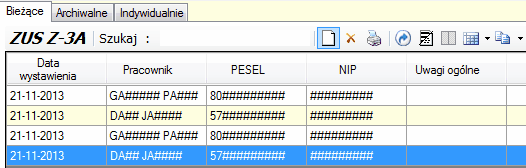
W kolumnach tabeli (dostępnych do pokazania/ukrycia na ekranie w menu kontekstowym) można odczytać: Data wystawienia, Pracownik, PESEL, NIP, Uwagi ogólne - widać tutaj nasze zapiski dokonane w zakładce "Uwagi ogólne" podokna, symbol wersji.
Po podświetleniu wybranego zaświadczenia w powyższej tabeli, przechodzimy do okna szczegółów:
![]()
W kolejnych jego zakładkach uzupełniamy druk Z-3a o brakujące informacje, tak aby kompletne były:
| • | dane ewidencyjne płatnika składek, które powinny być zgodne ze zgłoszeniem do ZUS na druku ZUS ZPA lub ZUS ZFA |
| • | dane ewidencyjne pracownika, które powinny być zgodne z tymi, które zostały wpisane w zgłoszeniu ZUS ZUA, |
| • | okres ubezpieczenia, |
| • | okresy niezdolności do pracy, które mają wpływ na prawo do świadczeń z ubezpieczenia, w tym informacja na temat niezdolności do pracy z powodu wypadku przy pracy, w drodze do pracy lub z pracy, |
| • | informacja na temat zaświadczenia lekarskiego ZUS ZLA, jeżeli jest ono dołączone do ZUS Z-3, |
| • | liczba ubezpieczonych zgłoszonych do ubezpieczenia chorobowego w zakładzie pracy, |
| • | informacje na temat składników wynagrodzenia pracownika, które wlicza się do podstawy wymiaru świadczeń. |
! Prawidłowe wypełnienie formularza ma istotne znaczenie, ponieważ decyduje o wypłacie świadczenia przez ZUS.
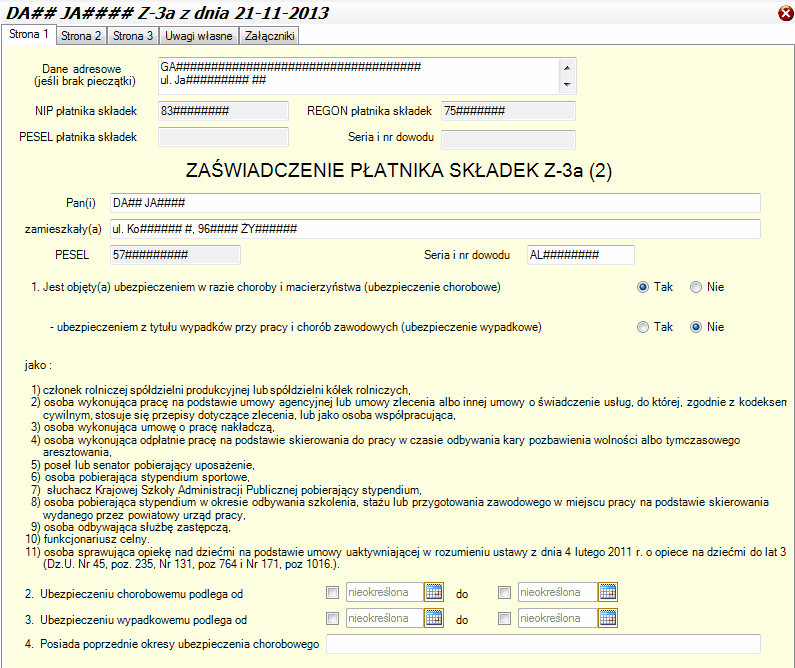
W zakładce "Indywidualne" pojawia nam się kolumna z wyborem pracowników, oraz okno z wystawionymi zaświadczeniami ZUS Z-3a dla wybranego pracownika. Aby utworzyć nowe, należy kliknąć na ikonę ![]() lub klawisz [INSERT] i przejść przez kroki opisane powyżej.
lub klawisz [INSERT] i przejść przez kroki opisane powyżej.
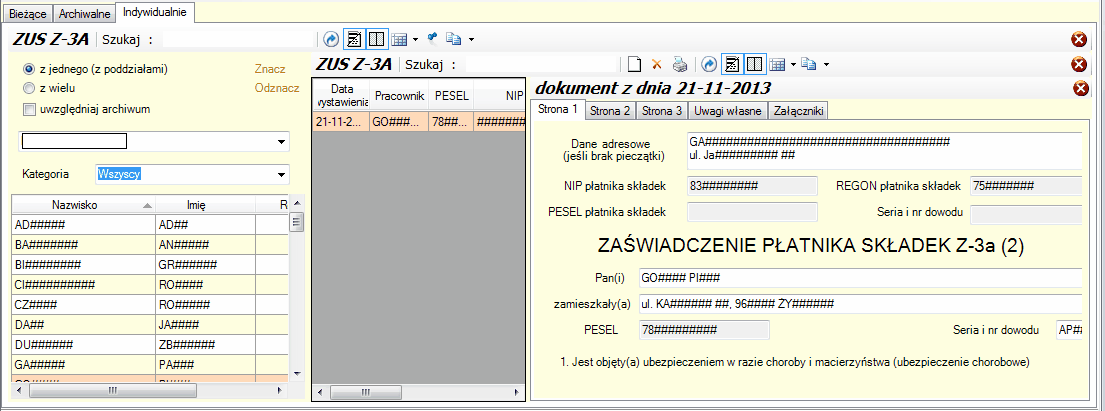
Dysponujemy tutaj:
- polami tylko do odczytu, gdzie sprawdzamy poprawność wczytanych danych,
- polami tekstowymi dostępnymi do edycji, gdzie wpisujemy wymagane informacje
- Polami daty oraz Polami daty z polem wyboru
- Polami słownikowymi, gdzie wybieramy właściwą opcję.
- Polami liczbowymi, gdzie mamy możliwość wpisania kwoty innej od wynikającej z wyliczeń programu
Przed wydrukowaniem danego dokumentu, po wybraniu funkcji "Drukuj Ctrl+P" (z menu kontekstowego, skrót klawiszowy [CTRL]+[P], ikona ![]() ) możemy wejść w podgląd wydruku.
) możemy wejść w podgląd wydruku.